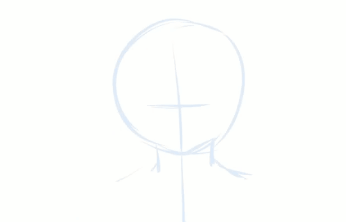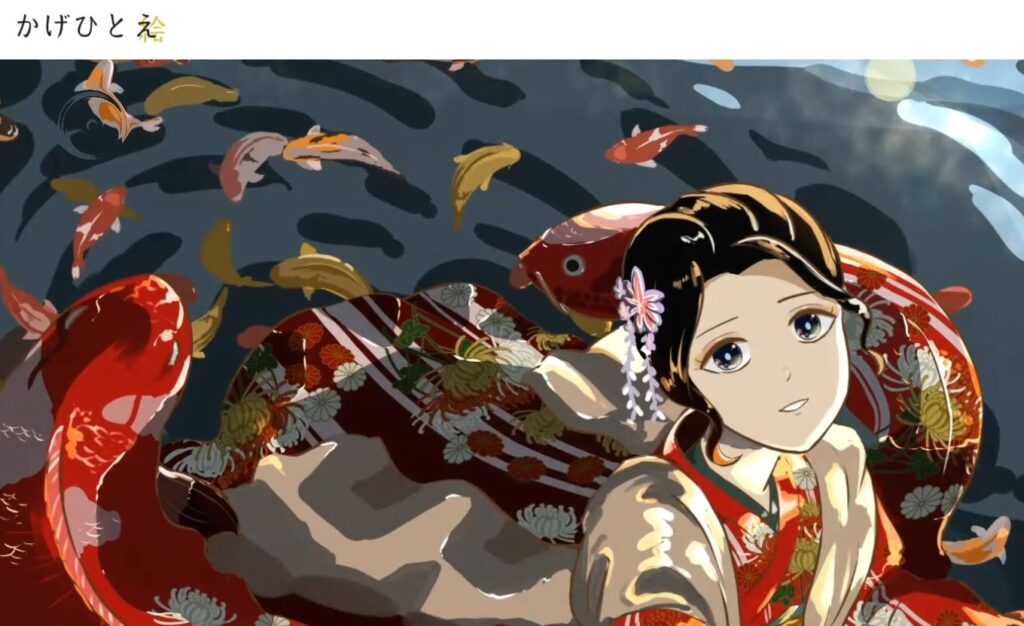だんだんと暖かくなってきましたね!
日の出も早くなり、朝型の私にとっては日が経つにつれてテンションも右肩上がりとなっています。
私は朝日を目覚まし代わりに利用しているので、夏にかけて起床時間が早くなっていくことでしょう。
ところで、皆さんはイラストを描くときどのような「作業環境」で描いていますか?参考になるかは分かりませんが、今回は私の「イラスト作業環境」についてご紹介します。
実は、数ヶ月に作業環境を一新しています。一つ前の作業環境についても、ついでにご紹介します。
もくじ
2020年4月現在の作業環境
現在の作業環境ですが、こんな感じになっています。

デスクトップパソコン
イラスト作業の心臓部分である「パソコン」については、老舗パソコン専門店で有名な「ドスパラ」で購入した、「BTOパソコン」を使用しています。
※BTOパソコンとは・・・自分の好きなハードディスクやSSD、プロセッサーなどを自由に選んで、組み立ててもらう「受注生産パソコン」のこと。
なんで「特注」のパソコンを購入したかというと、ペイントソフトをメインに使用する場合、市販のパソコンなどではなにかとやりづらいため、作業に適したモニターやメモリなどを組み合わせたパソコンを買ったほうが良い…という話を聞いたためです。
今回私が購入したBTOパソコンは、ペイントソフト「CLIP STUDIO PAINT」を使う方に推奨されている機器を組み合わせてもらいました。
数ヵ月前までは、「BTOパソコン…ってなに!?「BPO(放送倫理・番組向上機構)」のこと?」っていう状態でしたが、自分の好きな予算で、好きなようにパソコン機器を組み合わせてもらえるので、特にペイントソフトをメインとしてパソコンを使う方には、BTOパソコンがおススメです。
ただし、お値段はそれなりにかかります。しかし、お金をかけた分、パソコンがさくさく動きイラスト作業時間が短縮できたので、1日に描くイラストの量が大幅に増えました。これはいい買い物ができました!
wacom Intuos ペンタブレット Mサイズ
次にペンタブについてですが、ペイントソフトを始めてからお世話になっている「wacom」のペンタブレットを使用しています。
以前は「Sサイズ」を使用していましたが、数ヶ月前にパソコン買い替えした時、モニター画面を大きくしたので画面に合うペンタブも買い換えました。(S→Mサイズに変えました)
ですが、この購入したMサイズペンタブは「21インチ」までが推奨サイズです。現在のモニターは24インチのため、買い替え直後は筆圧の感知が上手くいきませんでした。
ただ、現在のモニターに合わせて使いやすいように設定を施したので、しばらくは使い続ける予定です。
左手デバイス(ゲーミング用)
個人的に、ペイントソフトを扱う時にはショートカットキーを多用する方ですが、キーボードだとかなりのやりづらさを感じたので、数ヶ月前の買い替えを機に「左手デバイス」も購入しました。
使用している左手デバイスは、どちらかというとゲーム用のデバイス「Razer Tartarus Pro」です。このデバイスに「ショートカットキー」を登録しておくことによって、ペイントソフト内のペンや消しゴム、定規などを、瞬時に切り替えることができます。
本当はクリスタ専門のデバイス「TABMATE」を購入しようと思いましたが、タブメイトはBluetoothで繋げるタイプの「無線」機器になります。有線ver.は開発されていません。
パソコンを買い替えた後に、このパソコンは「Blootooth」機能がないことが発覚したので、仕方なく有線の「Razer」を購入したという経緯になります…。
ただ、後ほど知りましたが、パソコン自体にBlootooth機能が備わっていない場合、「Bluetoothができる専用の外付け部品」をUSBにつなげることで、Blootoothを利用することができるみたいですね。
…パソコンにはめっぽう弱い管理人なので、もう少し勉強した方が良さそうですね。結果論ですが、Razerもかなり使いやすいので、このデバイスの方を選択して良かったのかもしれません。
i Pad Pro 9.7インチ
(画像は11インチサイズ)
外出先でイラストを描くために購入した「タブレット」も備えています。これは、2017年に家電販売店で安売りしていたので、思い切って購入しました。
ちょうどその頃、クリスタの「iPadバージョン」のアプリも公開開始されたので、「これでいつでもどこでも絵が描ける!」と思い、足早にお店に行った思い出があります。
このiPadのおかげで、いつでもどこでもお出かけ先でもお絵描きができます。行きつけのカフェに行き、好きなコーヒーを飲みながら絵を描く···。なんて素敵なライフスタイルなんでしょう!
ただし、所持しているiPadは画面が「9.7インチ」と小さめなのが難点。個人的には、もうちょっと大きな画面で描きたいところです。もし買い替えを兼用するのであれば、もう少し大きな画面を購入しようと思います。
プリンター
イラストレーターとして営業を行う際には、「ポートフォリオ作成」、「名刺作り」などのために、印刷が必要になる場面が多いと聞きました。それを知り、昨年の年末大安売りの時にプリンターを購入しました!
メーカーは、安心と信頼性のある「EPSON(インクジェット式)」です。
以前は、印刷が必要な都度コンビニに駆け込んで印刷をしていました。自宅にプリンターを置いておくと、コンビニに行く時間とお金を節約できるので、購入して正解でしたね。
2019年12月以前の作業環境
現在の作業環境は、昨年の12月に買い替えたものになります。個人的に現在の作業環境と比較をしてみたいので、2019年12月以前の作業環境も紹介します。
ノートPC
使用していたパソコンは、2016年製のNEC製「LAVIE」を使用していました。このパソコンは、人生で生まれて初めて購入したパソコンであり、かなり思い入れがあるパソコンでした。
値段はそこそこ張りましたが、メモリが少なかったので、クリスタを起動する際に結構時間がかかりました。酷い時には、立ち上げに3分かかる時も···!
月日が経つにつれて使いづらさを増していきましたが、私のデジタルデビューを支えてくれたパソコンですので、本当に感謝しています。
wacom Intuos ペンタブレット sサイズ
ノートPCと一緒に購入した初めてのペンタブです。初めてペンタブ使用した時”
あるある、「手元を見ないでこんなの描けるわけない!」と拒絶反応が出てしまい、慣れるのにかなり時間がかかりました…。
ですが、今となっては慣れたもの。逆にペンタブを選んだことにより、絵を描く姿勢をきれに保つことができました。おかげさまで、今のところ腰などに痛みはありません。
「お金に余裕が無いから、購入は後にしよう…」なんて思っていましたが、あるなら買っちゃおう!精神で買って正解でした。
作業環境は段々とランクアップした方がいいかも
今回の買い替え経験により、作業環境を一つランクアップすることができました。
この経験で感じた事ですが、もし本気でイラストレーターを目指そうと考えている場合、作業環境は区切りのいい時期にランクアップさせた方が良いと感じました。
「買い換えると費用がかかるし、お金がもったいない!」からと言って、長年同じパソコンやペンタブレットを使い続けてしまうのは、あまりお勧めしません。RPGゲームで例えると、Lv50になっても「銅の剣」で戦うようなものです。
絵を描き続けると画力は必ず上達はしていきますが、自分の戦闘力(画力)は高くなっているのに、長年「どうのつるぎ」を使い続けるのは、自分に対してもったいないです。
成長に合わせて機材も買い換えたほうが作業効率も上がりますし、今後の画力の成長率もアップします。
また、パソコン業界内からの話だと、パソコンの寿命は「3年過ぎればいつ壊れてもおかしくない」状態なんだそうです。年数に限らず「性能不足を感じたら買い替え時」という意見もあります。
今回私がパソコンを買い替えた理由も、ノートPCの限界と性能不足を感じたからです。
実際、買い替えた後の作業効率は格段に上がりました。機器をノートPC→デスクトップPCにランクアップ買い替えた後のクリスタ起動時間ですが、
ノートPC→3分
デスクトップPC→5秒
ここまで時間短縮を図ることが出来ました。
パソコンの読み込み時間や動作についても反応がかなり良く、作業時間も大幅に短縮することがでました。作業時間が短縮できると、その分イラストに費やすことができる時間も多くなりますし、余った時間を家事や趣味に時間をあてることも可能になります。
まとめ
いかがだったでしょうか?
今回は、「現在のイラスト作業環境」について紹介しました。使用していたPCの性能不足に加え、本気でイラストレーターを目指したきっかけもあり、昨年の12月に作業環境を変えました。現在は、今まで紹介した作業環境で絵を描いています。
作業環境をランクアップさせたことにより、思っている以上に作業効率があがり1日に描けるイラスト量も倍に増えました!作業環境は定期的に見直していき、なおかつ「ランクアップ」した方が、自分のためになることも分かりました。
まさにいいこと尽くしでしたね!
これを機会に金銭的に余裕のある方は、一度「作業環境」を振り返ってみてはいかがでしょうか?
最後までご覧いただきありがとうございました!
それでは!